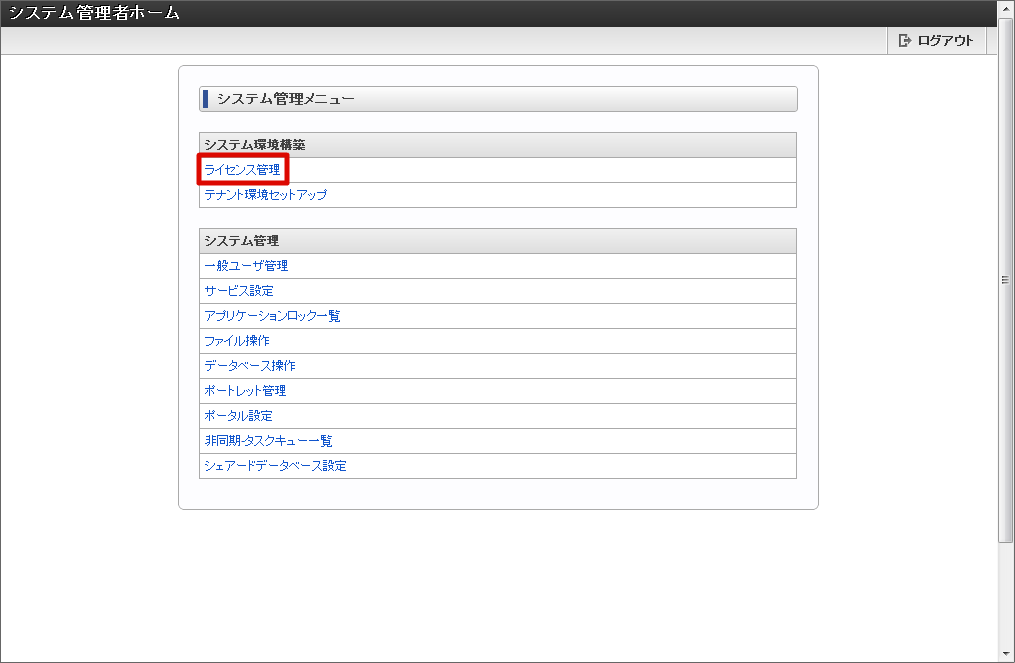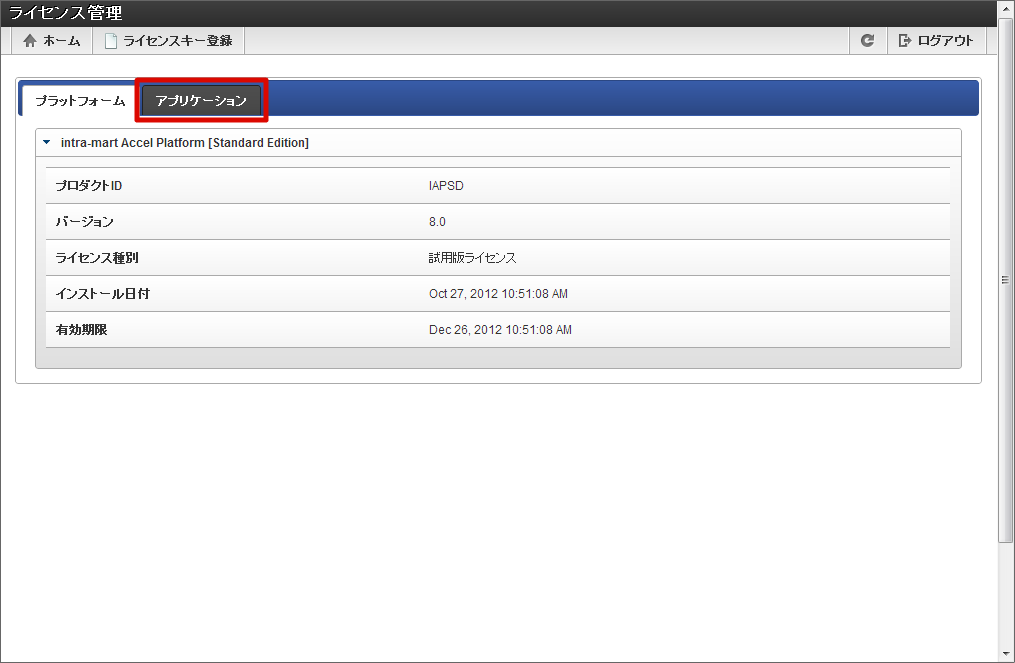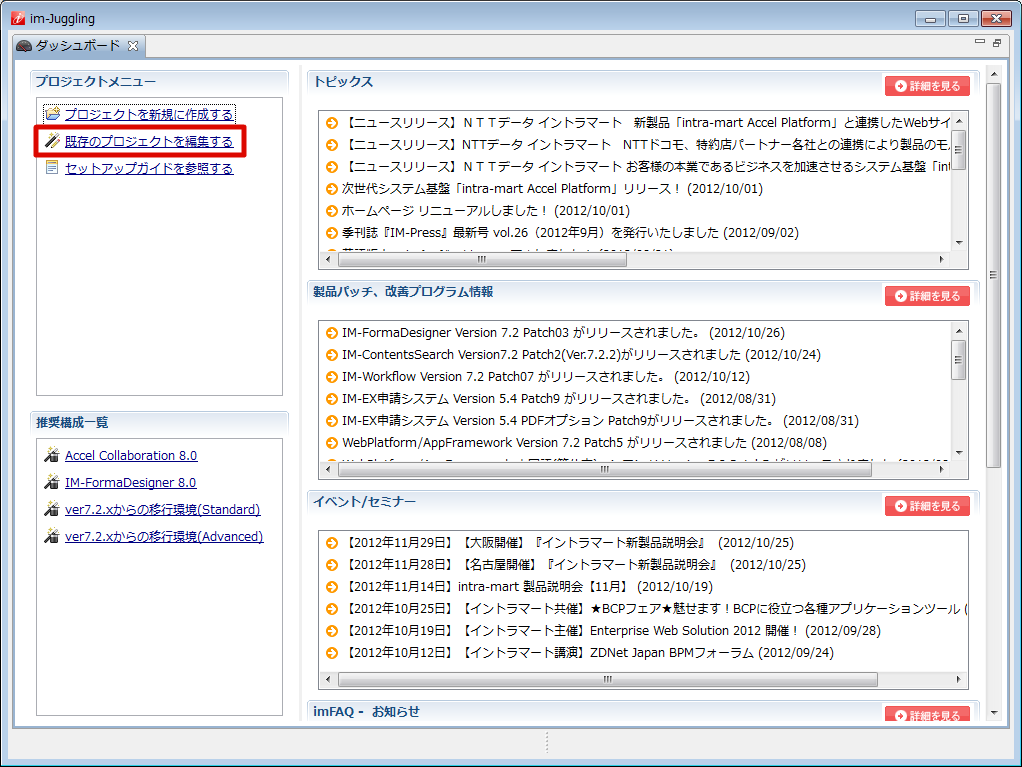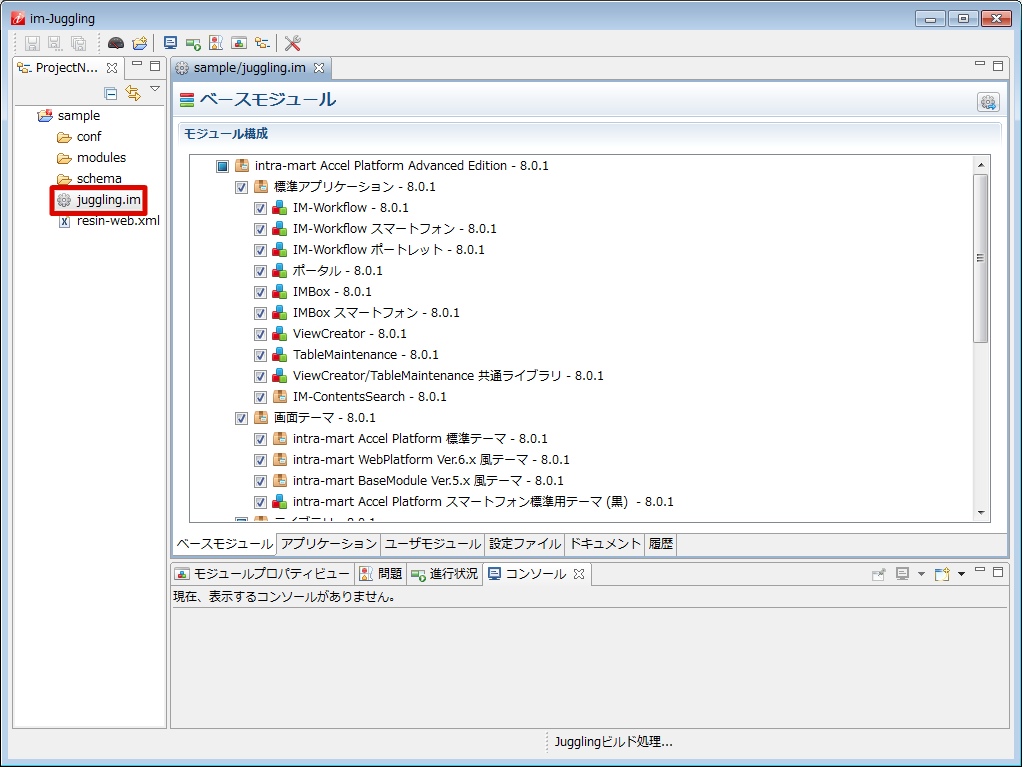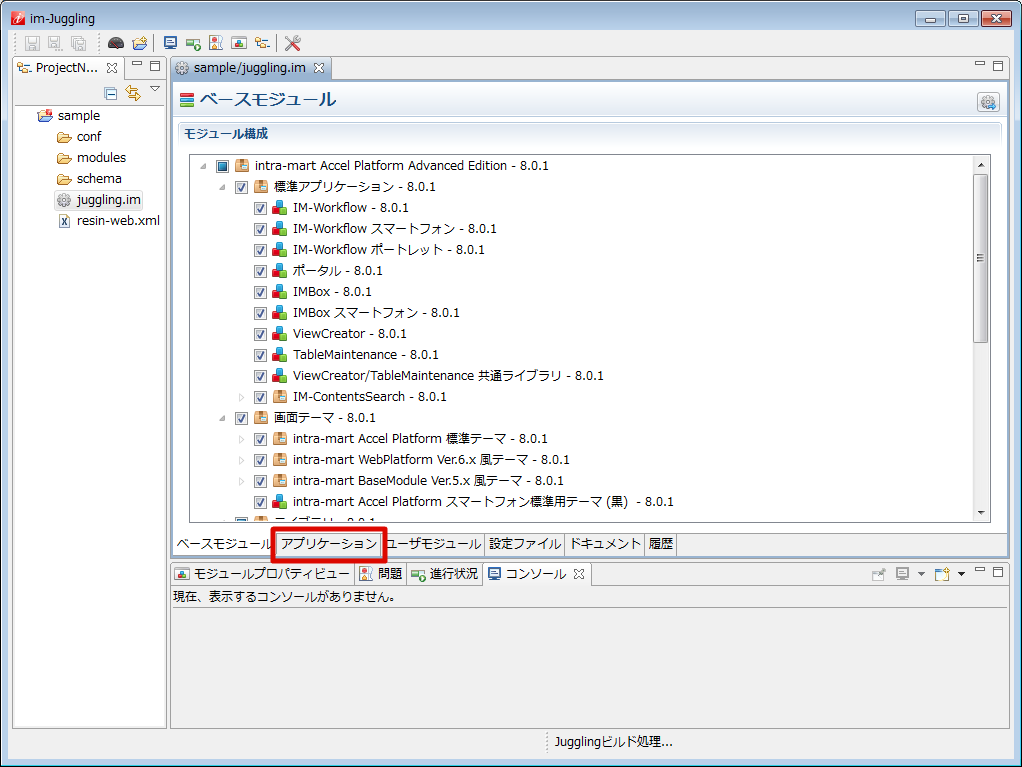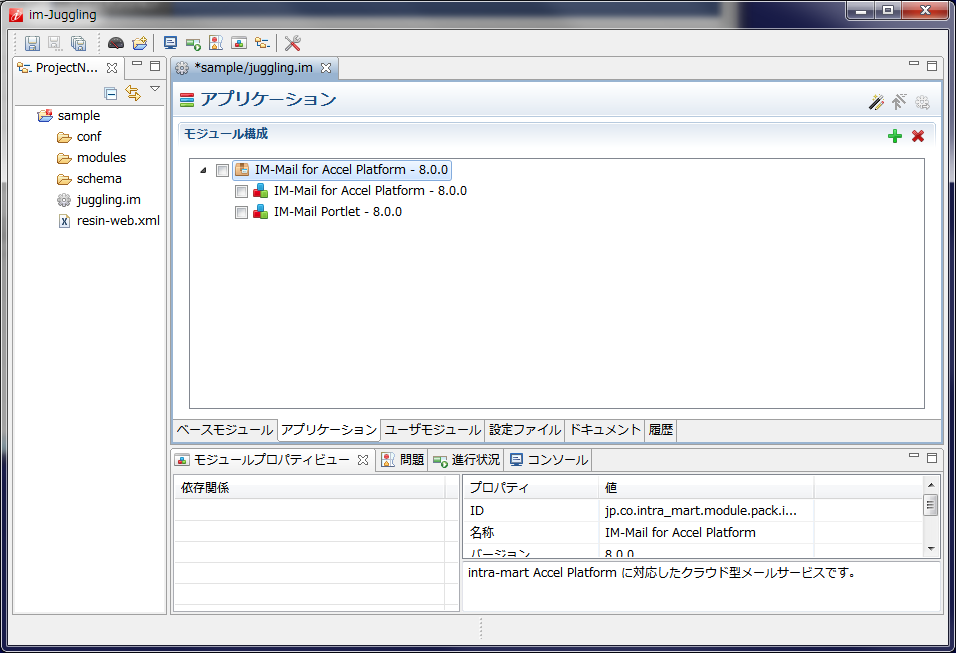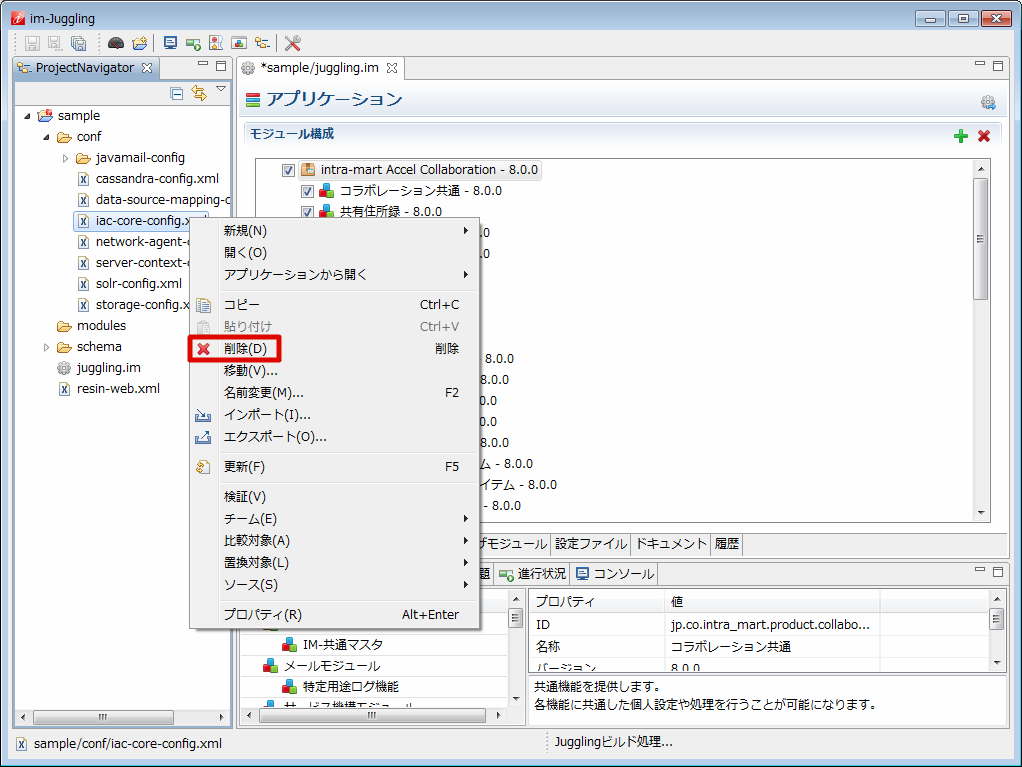IM-Mail for Accel Platform のアンインストール¶
この章では IM-Mail for Accel Platform に関わるファイルのアンインストールを行います。ミドルウェア製品等のアンインストールについては、同製品のマニュアルをご確認ください。
以下の手順に従って、順番に作業を行ってください。
項目
intra-mart Accel Platform の停止、アンデプロイ¶
- 起動・停止 を参考に Resin を停止し、war をアンデプロイしてください。
war ファイルの再作成¶
juggling.exe を起動します。
ProjectNavigator から、環境構築時のプロジェクトにある「juggling.im」をダブルクリックします。
「アプリケーションタブ」をクリックします。
IM-Mail for Accel Platform のチェックを外します。
war ファイルの出力 を参考に war ファイルを再作成してください。
静的ファイルの削除(Web サーバ利用時)¶
静的ファイルの出力 を参考に静的ファイルを出力してください。出力した静的ファイルを Web サーバに配置しているものと差し替えてください。注意
IM-Juggling を利用せずに手動で配置したファイルがある場合、差し替え後に再度手動で配置してください。
intra-mart Accel Platform の起動、デプロイ¶
- 起動・停止 を参考に Resin を起動し、再作成した war ファイルをデプロイしてください。